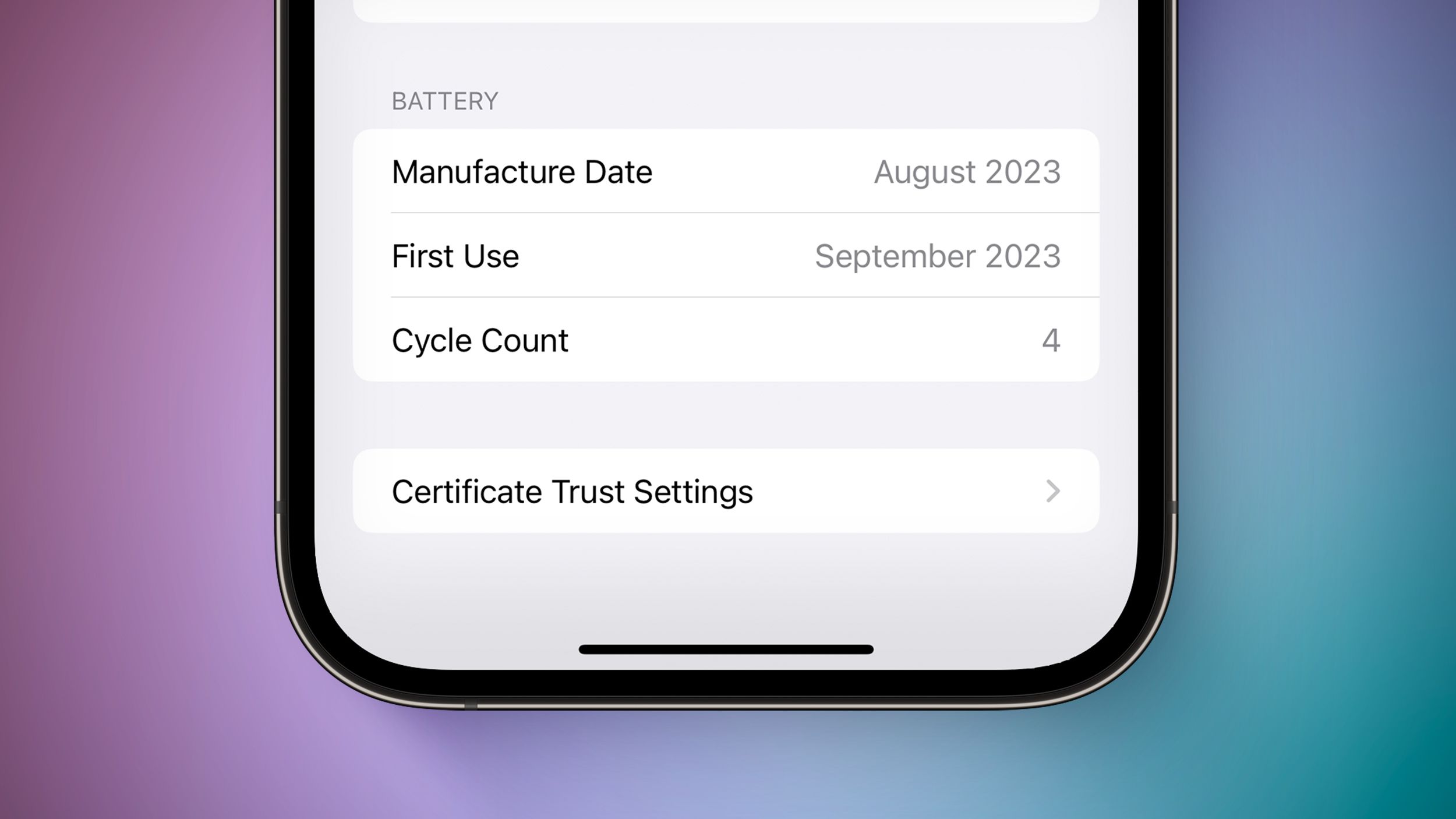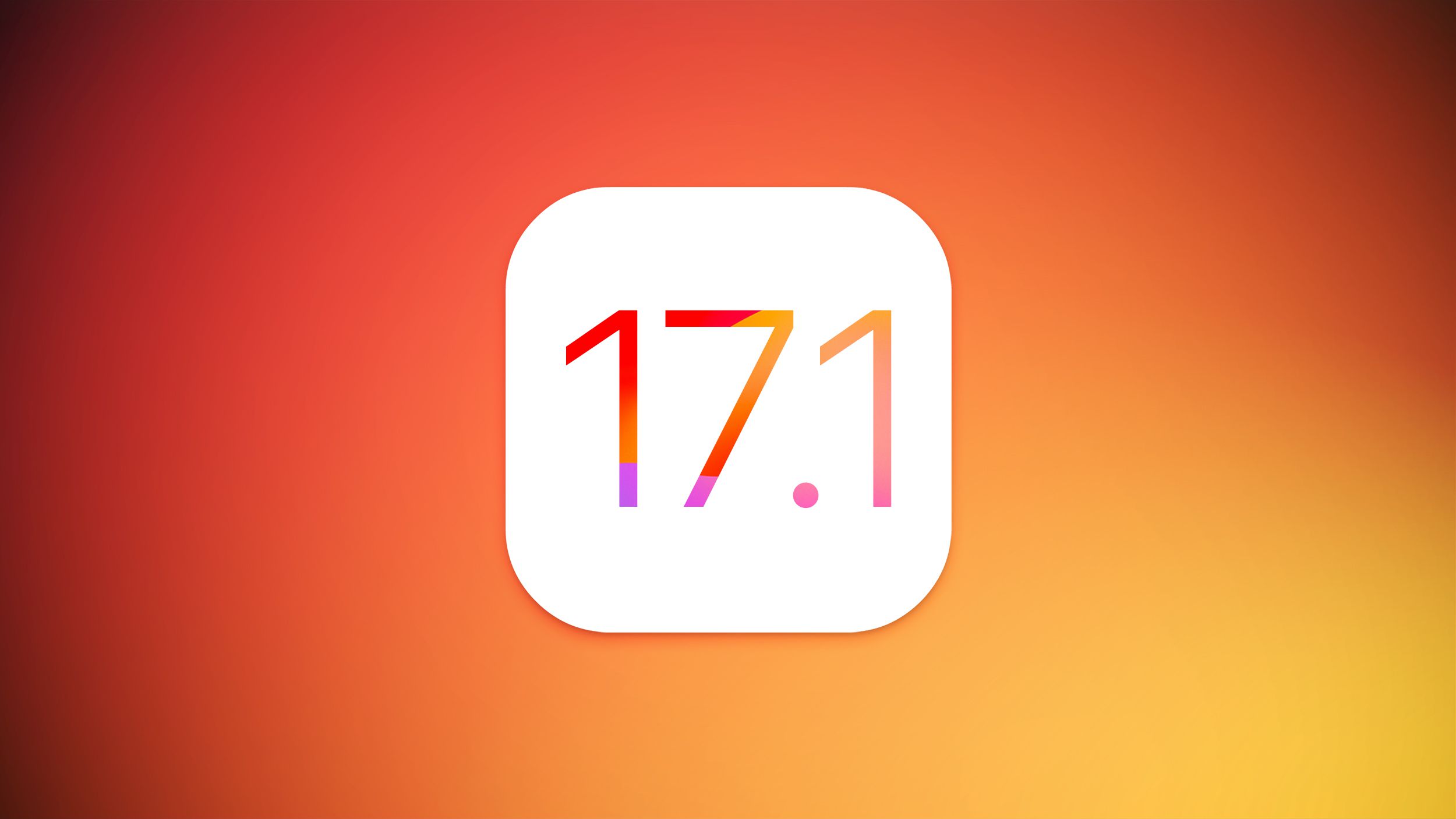Não é fã do recurso de compartilhamento de contatos mais recente da Apple? Veja como você pode desativar o NameDrop
Desative o compartilhamento de contatos da Apple, o NameDrop.
Com o lançamento do iOS 17 e a chegada da série iPhone 15 às prateleiras, os fãs da Apple finalmente estão colocando as mãos em todo o novo software que essas atualizações trazem. Embora existam alguns recursos que são super úteis ou divertidos de usar, há outros que são – bem – não.
Um desses recursos que divide os fãs da Apple é o NameDrop. Embora muitos fãs gostem da facilidade de poder simplesmente levantar o telefone para compartilhar suas informações de contato, algumas pessoas estão preocupadas com a facilidade com que as informações de contato podem ser compartilhadas – ou pior, roubadas.
Usuários no X (anteriormente Twitter) levantaram preocupações sobre como o recurso poderia comprometer a segurança dos usuários. Por exemplo, várias mulheres levantaram preocupações sobre como evitar pessoas indesejadas em espaços públicos. Por exemplo, o usuário @ChanSteele do X twittou “Como faço para NameDrop um número falso? Perguntando por todas as mulheres.”
Essas preocupações com a segurança são absolutamente válidas e, se você estiver preocupado e quiser desativar o NameDrop, continue lendo para saber suas opções de gerenciamento do NameDrop.
Para mais informações, veja como corrigir os recursos mais irritantes do iOS 17 e tudo o que você deve fazer antes de atualizar para o iOS 17.
- Jony Ive e OpenAI em negociações avançadas para construir ‘o ...
- Veja como o iPhone 15 lida com o teste de flexão do YouTuber | ENBLE
- O navegador Vivaldi chega aos iPhones e iPads
Então o NameDrop é perigoso?
A boa notícia é que o NameDrop não é necessariamente perigoso. De acordo com a Apple, você pode selecionar quais informações são compartilhadas quando você NameDrop seu contato para outra pessoa.
Você também tem apenas duas opções quando dois iPhones são colocados juntos e a opção para NameDrop é apresentada. Você pode escolher apenas Receber, o que significa que você só receberá as informações de contato da outra pessoa, ou pode Compartilhar. Quando você seleciona Compartilhar, você enviará suas informações de contato e receberá as informações de contato da outra pessoa.
Portanto, se você de alguma forma acidentalmente NameDrop com alguém que você não deseja, você tem opções. Você pode ser ultra-seletivo sobre quais informações escolher compartilhar ou optar por receber apenas.
No entanto, se você ainda não se sente confortável com o NameDrop, você pode desativar o recurso. É importante observar que o NameDrop é ativado automaticamente quando você baixa o iOS 17 ou compra um iPhone 15, portanto, você precisará desativá-lo se não quiser que ele esteja ativo em seu telefone.
Como desativar o NameDrop?
Se você deseja desativar o NameDrop de uma vez por todas, você está com sorte. É bastante simples desativá-lo.
Tudo que você precisa fazer para desativar o NameDrop é:
1. Abrir o aplicativo Configurações.
2. Toque em Geral.
3. Navegue até a guia AirDrop.
4. Assim que você abrir a guia, basta alternar a opção Juntar Dispositivos para desativar. É tão simples assim. E se você mudar de ideia e decidir que se sente confortável com o NameDrop e deseja ativá-lo, tudo que você precisa fazer é alternar a opção Juntar Dispositivos novamente.
Para mais informações, confira nossa análise do iPhone 15 e 15 Plus e do iPhone 15 Pro e Pro Max.